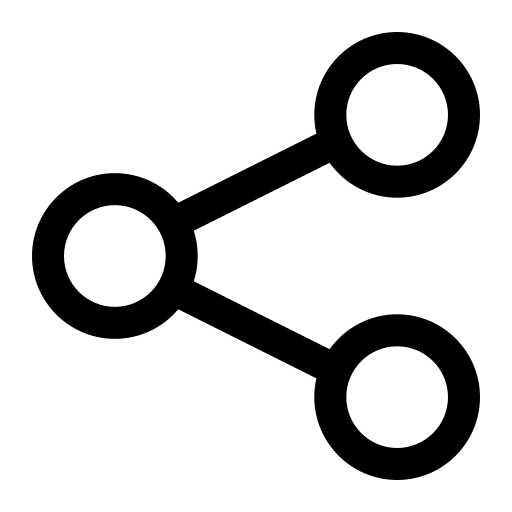
Vous avez réussi à retoucher vos photos pour les sublimer (ou les sauver !) et vous vous demandez comment partager vos photos sur Lightroom ?
Après un petit tour d’horizon sur le fonctionnement de base des deux versions du logiciel, découvrez les moyens disponibles pour partager vos plus beaux clichés avec vos proches ou le monde entier.
Enregistrer des photos sur Lightroom : fonctionnement des différentes versions
Adobe propose deux versions de Lightroom : Lightroom Classic CC et Lightroom CC. « CC » est indiqué ici pour signifier « Creative Cloud ». Cela signifie que les logiciels proposés par la plateforme d’Adobe sont automatiquement mise à jour pour vous offrir les dernières fonctionnalités disponibles. Pas de soucis ni de prise de tête : la maintenance est faite pour vous !
Adobe propose trois formules pour la photographie afin de s’adapter au mieux à vos besoins :
- Formule Creative Cloud pour la photo (20 Go)
- Formule Creative Cloud pour la photo (1 To)
- Lightroom (1 To)
La version Lightroom CC est accessible avec toutes ces formules. Par contre, la dernière formule ne propose pas Lightroom Classic CC…
Petit rappel sur les deux versions :
Lightroom Classic CC (LrC) : Cette version est uniquement disponible sur votre ordinateur. Le logiciel s’installe facilement sur votre poste de travail. Les photos originales sont situées sur votre ordinateur (ou sur un disque dur externe en fonction de vos préférences de stockage).
Vous devez sauvegarder votre travail manuellement : le logiciel vous propose d’enregistrer votre travail lors de la fermeture. Cette version vous permet de réaliser des retouches complètes et très précises. Il s’agit d’un outil très performant.
Lightroom CC (Lr) : Le fonctionnement de cette application repose sur le Cloud. Vous pouvez donc l’ouvrir sur un smartphone, une tablette ou un ordinateur via Internet. Vous disposez d’un espace de stockage sur le Cloud qui varie en fonction de votre abonnement.
Le logiciel réalise une sauvegarde automatique de vos fichiers. Facile à prendre en main, cette version se révèle très pratique. Cependant, les retouches proposées sont plus légères par rapport à LrC. Les paramètres sont plus limités dans cette version.
Découvrez encore plus de détails sur ce sujet dans l’article suivant : Enregistrer les photos sur Lightroom.
Où sont stockées vos photos ?
Comme vous avez pu le découvrir dans notre article « Où sont stockées les photos Lightroom ? », ce logiciel de retouche sert à gérer vos photos : il ne les stocke pas. Pour commencer votre travail, vous devez d’abord importer des photos dans Lightroom. Le logiciel vous demande alors vos préférences lors de cette étape.
Les photos sont situées localement (sur votre ordinateur ou votre disque dur externe) pour la version LrC.
Celles de Lr sont stockées sur le Cloud. Si vous optez pour cette unique option, veillez à l’espace dont vous avez besoin pour placer toutes vos photos…
Point sur la synchronisation
Il peut être judicieux d’utiliser les deux versions en simultané, en fonction de vos préférences et de vos besoins. Pour cela, il existe la synchronisation à l’aide du Cloud. Vous pouvez ainsi obtenir vos photos sur les deux versions. Consultez notre article dédié à cette technique : « Synchronisation bloquée sur Lightroom ».
Comment partager des photos avec Lightroom ?
Plusieurs solutions sont disponibles pour partager vos images en fonction de la version utilisée : LrC ou Lr. Voici quelques exemples pour vous aider à publier vos images.
Exporter vos photos avec LrC :
- Pour commencer, cliquez sur Fichier, puis « Exporter… » ou réalisez un clic droit sur votre image, puis cliquez sur « Exporter » puis « Exporter… » : une fenêtre s’ouvre ensuite.
- Sélectionnez vos préférences puis cliquez sur Exporter.
Maintenant que votre image retouchée est enregistrée sur votre ordinateur, vous êtes libre d’utiliser votre image comme vous le souhaitez : l’envoyer par mail, l’imprimer, le poster sur un réseau social tel que Facebook, Instagram …
LrC propose plusieurs options pour publier vos photos. Vous pouvez créer une galerie web pour exporter une série entière de photos. LrC vous aide également à créer un livre photo ou à imprimer dans divers formats vos créations.
Partager vos photos avec Lightroom depuis votre mobile :
Depuis votre smartphone, vous pouvez partager vos photos à l’aide des réseaux sociaux ainsi que de votre boîte mail. Pour cela :
- Sélectionnez la photo désirée.
- Cliquez ensuite sur l’icône de partage située en haut de votre écran.
- Puis cliquez sur « Partager sur… » : différentes solutions vous sont proposées (Facebook, Messenger, Instagram, LinkdIn, etc).
- Il vous suffit ensuite d’envoyer pour terminer votre partage !
Obtenir un lien de partage depuis Lr :
- Sur votre application, sélectionnez votre photo.
- Cliquez sur l’icône de partage située en haut de votre écran.
- Cliquez sur « Obtenir un lien… » : un lien est alors créé.
- Configurez vos préférences de partage entre « Invités uniquement » ou « Tout le monde peut voir ».
- Puis cliquez sur « Inviter des personnes ». Renseignez l’adresse électronique de votre destinataire.
- Pour finir, cliquez sur « Envoyer ».
Attention : le destinataire doit créer ou posséder un compte Adobe pour avoir accès à vos photos à l’aide de cette solution. Vous pouvez ainsi l’autoriser à modifier les images envoyées si vous le souhaitez.
Partager des photos avec Lightroom se révèle facile et pratique. Parcourez les deux versions du logiciel de retouche pour dévoiler aisément vos clichés à vos proches.
Pour en savoir plus sur l’application de retouche photo Lightroom, n’hésitez pas à consulter la catégorie dédiée à ce sujet sur Photos-tips.com : ici.







